前言:
为什么要安装 Fiddler ,
是为 Ajax 异步爬虫编写做准备
目录:
Fiddler简介:
Fiddler 是位于客户端和服务器端之间的代理,也是目前最常用的抓包工具之一
他就相当于 burp ,能够抓包的
其他的就不多介绍了。
Fiddler安装:
打开官网:https://www.telerik.com/download/fiddler
然后输入信息后就可以点击 Download 下载安装包了
可能要科学上网才能下载,实在不行就去别的下载站下载吧
不过官网的安全一点 ~
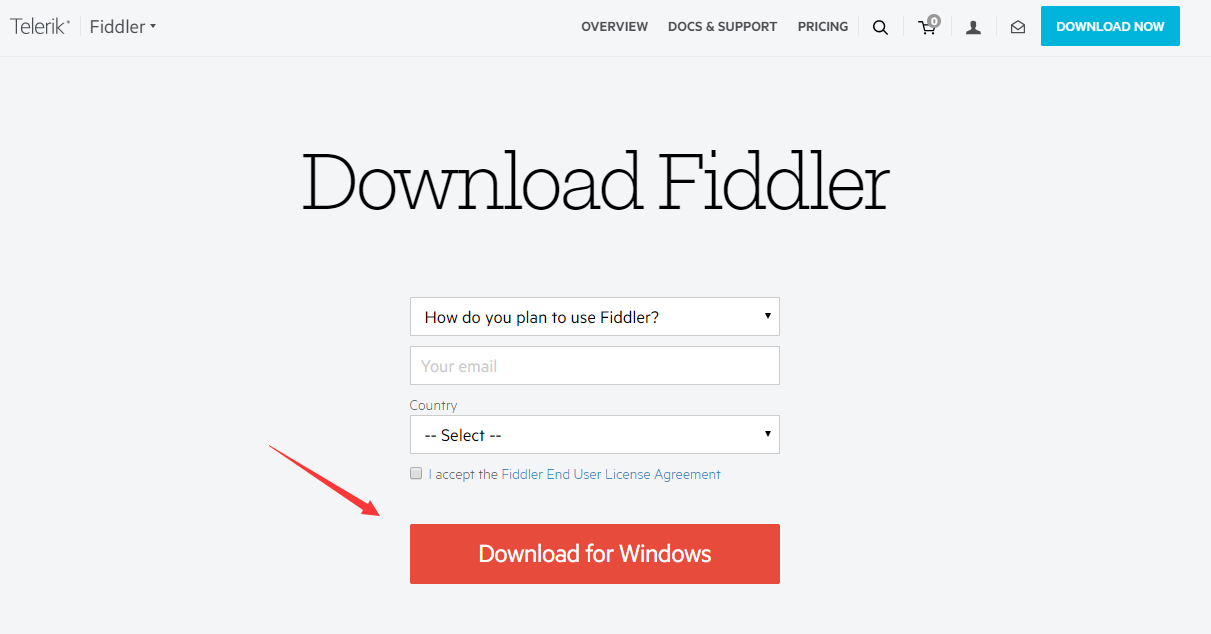
接下来就是傻瓜安装了
打开第一步就是要你同意相关协议了 ,照做就是了
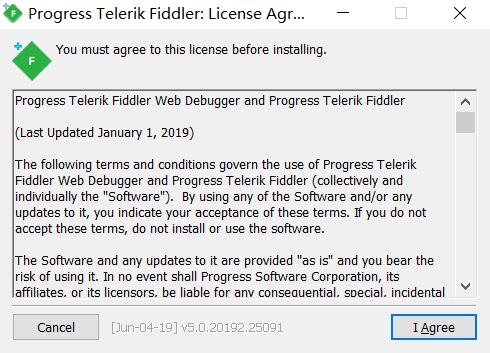
下一步就是安装路径,默认是 C 盘 ,这里我就安装到 D 盘
然后点击 Install 就开始安装了
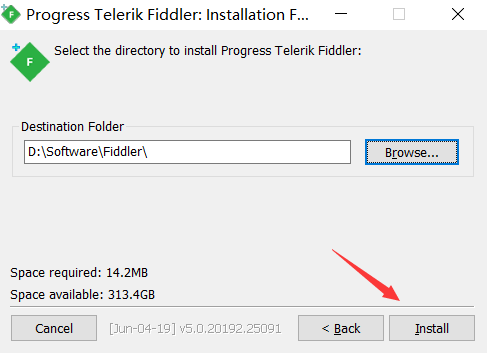
到这个界面就表示安装成功了 , 点击 Close 按钮
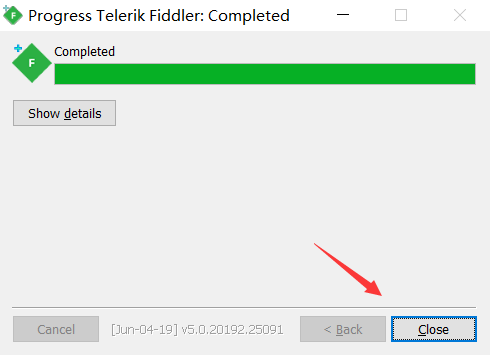
Fiddler使用:
第一次使用可能会弹出这样一个警告框 ,
他说你的默认浏览器可能正在运行,如果要使 Fiddler 能够工作,
你必须使用 winconfig 工具启用默认浏览器
这里我选择无视他,直接取消掉,点击 Cancel
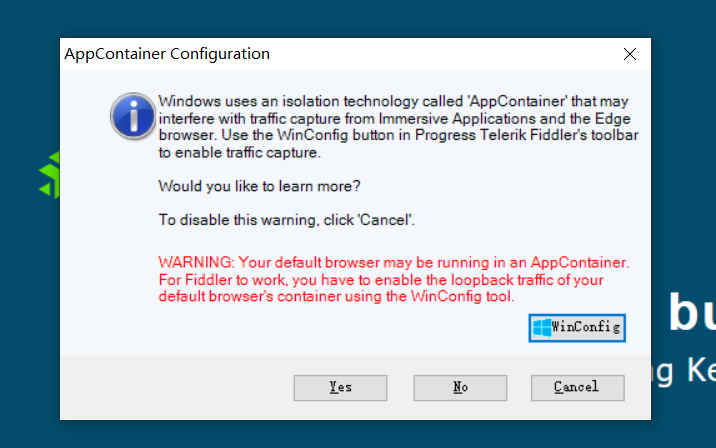
这里的话就是一些简单的操作了
主要是查看一些信息
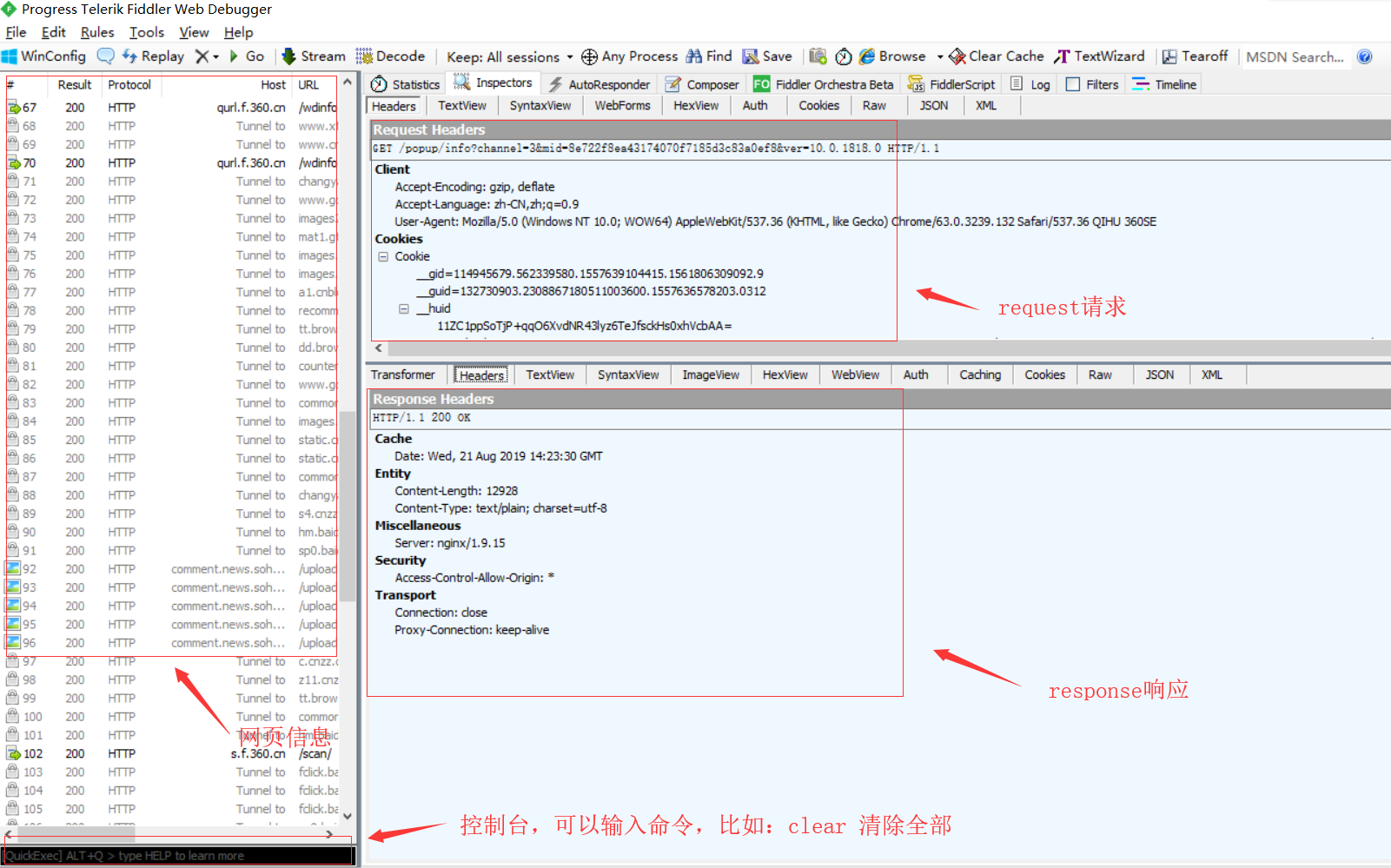
接下来我们可以设置代理,Fiddler 默认监听 8888 端口,burp 默认是 8080
火狐浏览器我们应该比较熟悉,可以在火狐浏览器中设置
后面就可以配合 火狐浏览器进行抓包了
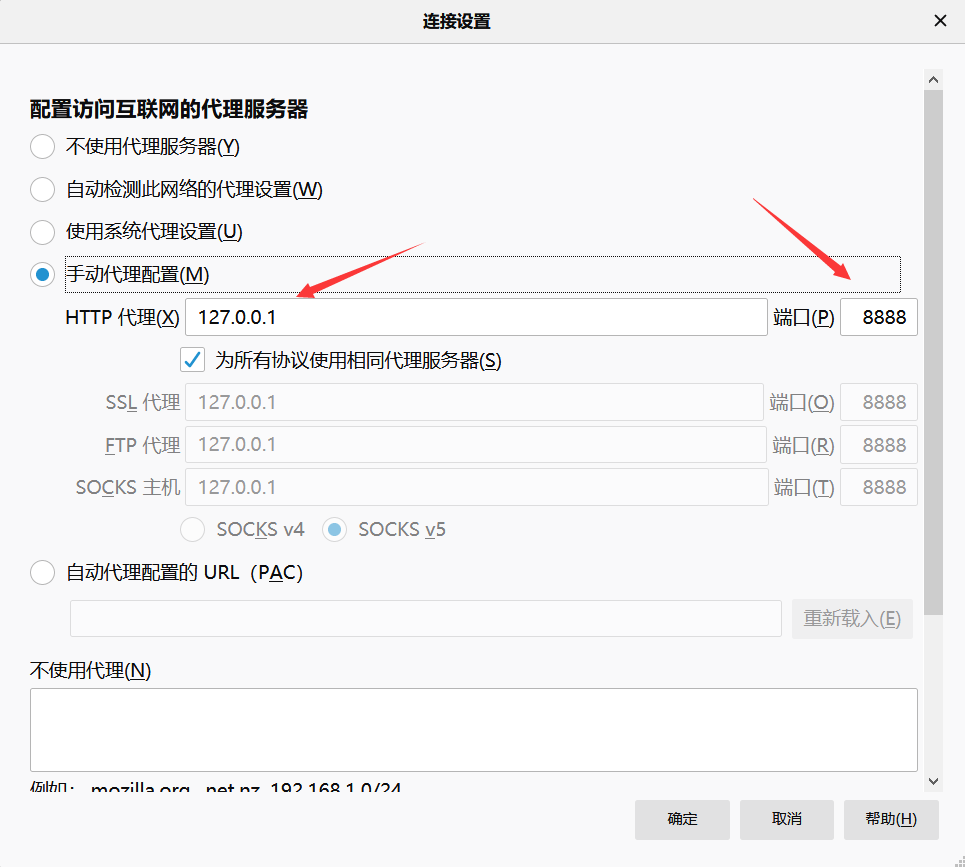
如果要修改 Fiddler 的默认端口,那也可以
点击第一栏的 Tools ,
然后在弹出来的 Options 里面选择 Connection
勾选 Allow remote computers to connect ,点击OK,就可以修改默认端口了
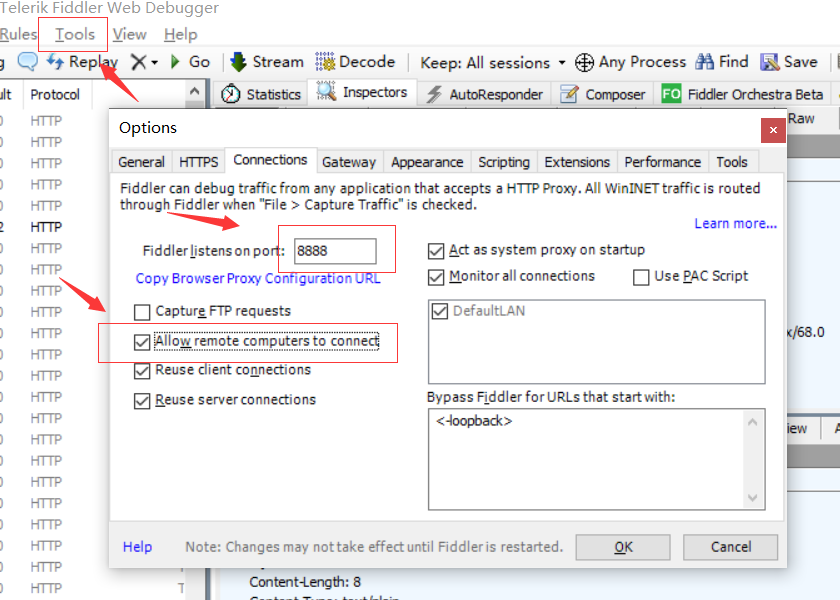
接下来就配置抓取 HTTPS 请求的条件了
选择 HTTPS 那栏,然后把那些框框全部勾上,
如果中间有弹出什么,全部同意就可以了
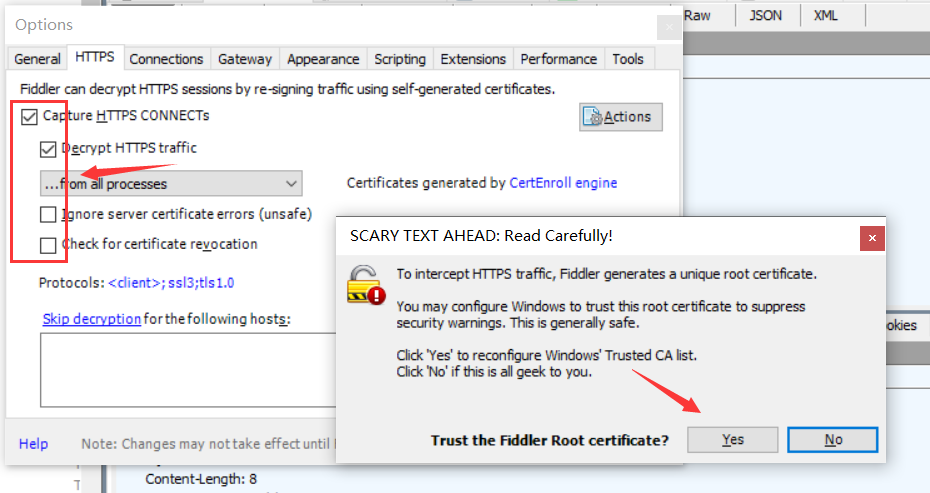
然后点击 Actions ,选择第二个,把证书导出到桌面
然后在桌面上就会出现一个 Fiddler 证书
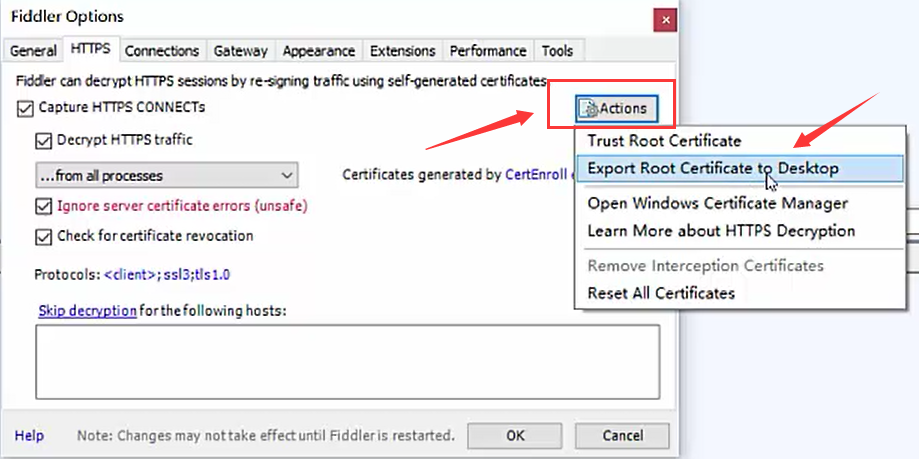
接下来把它导入到火狐浏览器中
选择 隐私和安全 –> 查看证书
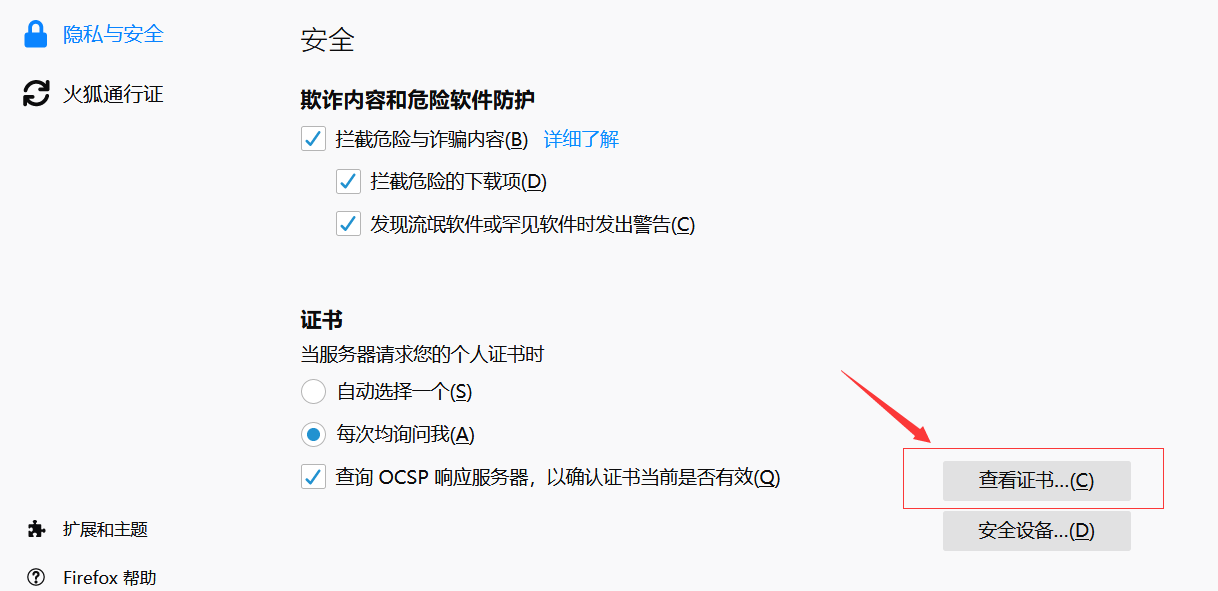
然后把桌面上那个证书导入进去就 OK 了
鉴于最近网络钓鱼比较疯狂,我就不信任他的电子邮件了
这样就大功告成了
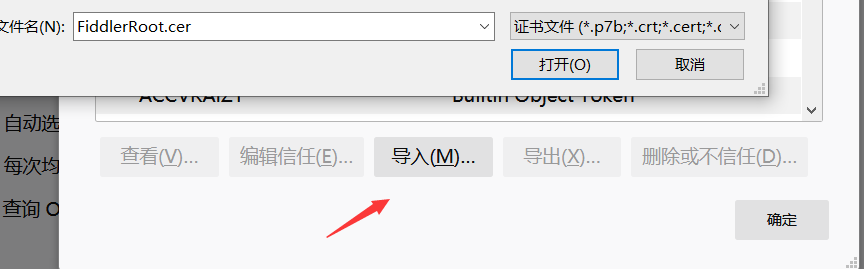
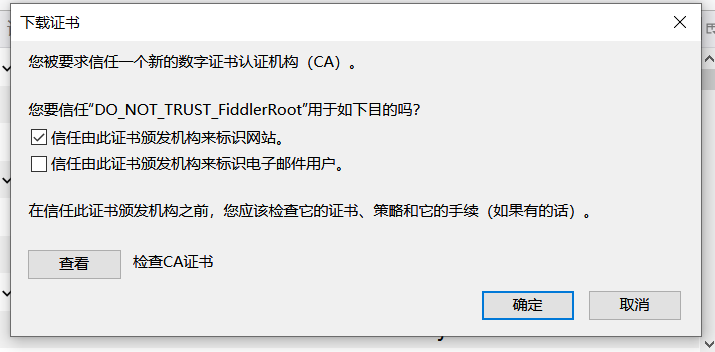
总结:
相比 burp 来说的话,有些时候还是比较方便吧
各有各的样
参考文献:
https://blog.csdn.net/ychgyyn/article/details/82154433
https://www.cnblogs.com/yyhh/p/5140852.html
